So beheben Sie einen Systemwiederherstellungsfehler - Sie müssen den Systemschutz auf diesem Laufwerk aktivieren
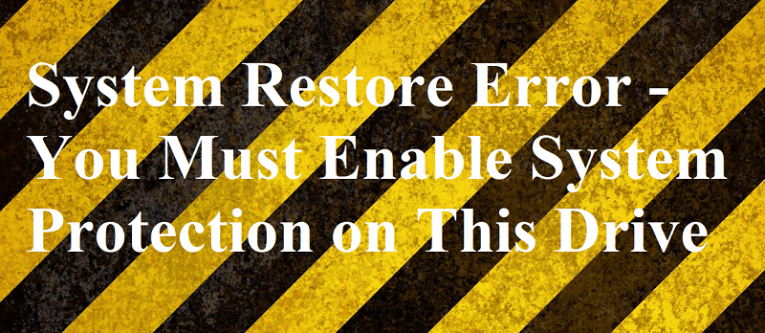
Wie der Name schon sagt, ist "Systemwiederherstellungsfehler - Sie müssen den Systemschutz auf diesem Laufwerk aktivieren" eine Fehlermeldung, die angezeigt werden kann, wenn Sie versuchen, eine Systemwiederherstellung in Windows 10/8/7 durchzuführen.
Es gibt verschiedene Probleme, die dazu führen können, dass diese Meldung angezeigt wird. Einige Dateien, mit denen die Funktion ausgeführt werden kann, wurden möglicherweise nicht ausgeführt, oder der Volume Shadow Copy Service (VSS) wird möglicherweise überhaupt nicht ausgeführt oder ist fehlerhaft. In jedem Fall sollte die Verwendung einer oder beider der folgenden Schritt-für-Schritt-Anleitungen ausreichen, um Ihren PC in einen Zustand zu versetzen, in dem die Systemwiederherstellung ordnungsgemäß durchgeführt werden kann.
Table of Contents
So aktivieren Sie den Systemschutz über die Eingabeaufforderung unter Windows
- Geben Sie "cmd" in das Windows-Suchfeld ein.
- Klicken Sie mit der rechten Maustaste auf das Tool und wählen Sie "Als Administrator ausführen".
- Geben Sie "net start vss" ein und drücken Sie die Eingabetaste. Dadurch wird sichergestellt, dass der Volume Shadow Copy Service funktioniert.
- Geben Sie "rstrui.exe / offline: C: \ windows = activeand" ein und drücken Sie die Eingabetaste. Dies sollte ausreichen, um sicherzustellen, dass Sie eine Systemwiederherstellung wie gewohnt durchführen können.
- Starten Sie Ihren PC neu, um den Auftrag abzuschließen.
So aktivieren Sie den Systemschutz über die Eingabeaufforderung, wenn Sie keinen Zugriff auf Windows haben
- Starten Sie Ihren PC einige Male neu, bis Sie die Windows-Wiederherstellungsumgebung (WinRE) aufrufen, oder verwenden Sie eine Wiederherstellungs-CD, um WinRE aufzurufen.
- Wählen Sie "Fehlerbehebung"
- Wählen Sie "Erweiterte Optionen".
- Wählen Sie "Eingabeaufforderung".
- Geben Sie "net start vss" ein und drücken Sie die Eingabetaste. Dadurch wird sichergestellt, dass der Volume Shadow Copy Service funktioniert.
- Geben Sie "rstrui.exe / offline: C: \ windows = activeand" ein und drücken Sie die Eingabetaste. Dies sollte ausreichen, um sicherzustellen, dass Sie eine Systemwiederherstellung wie gewohnt durchführen können.
- Starten Sie Ihren PC neu, um den Auftrag abzuschließen.
So aktivieren Sie den Windows-Systemschutz über die Systemsteuerung
- Geben Sie "Systemsteuerung" in das Windows-Suchfeld ein. Wählen Sie das Ergebnis aus, das angezeigt wird.
- Wählen Sie "System und Sicherheit".
- Wählen Sie "System".
- Wählen Sie "Systemschutz".
- Wählen Sie das Laufwerk aus, das Sie vom Systemschutz profitieren möchten.
- Wählen Sie "Konfigurieren".
- Aktivieren Sie die Option „Systemschutz einschalten“.
- Wählen Sie "Übernehmen".
- Klicken Sie auf die Schaltfläche „OK“, um den Auftrag abzuschließen.





